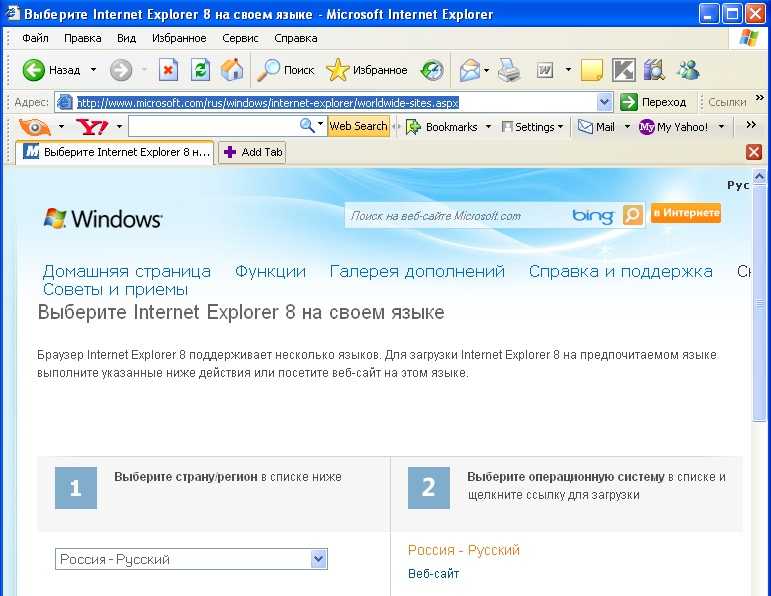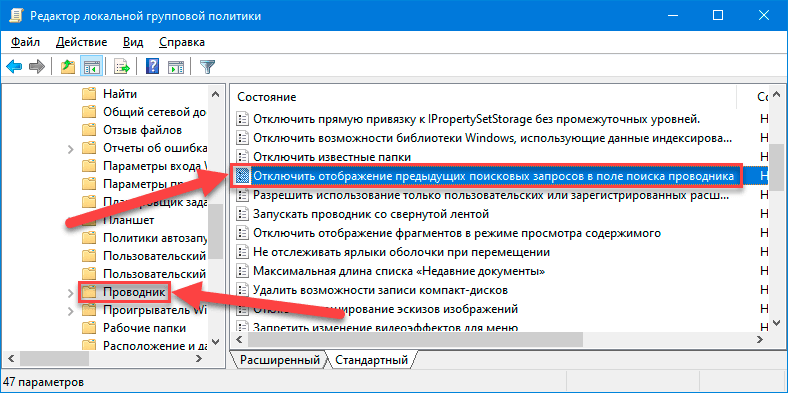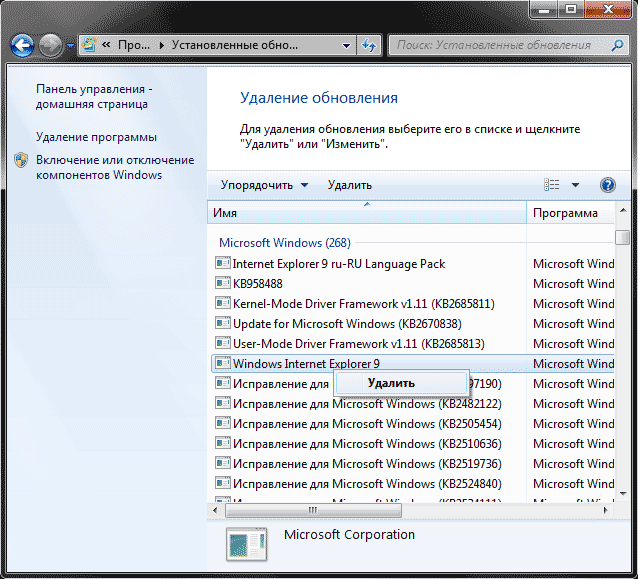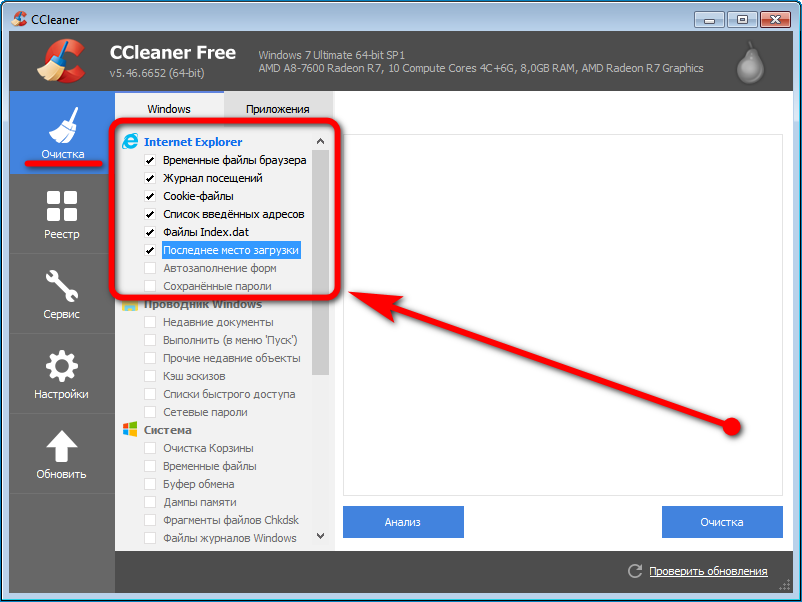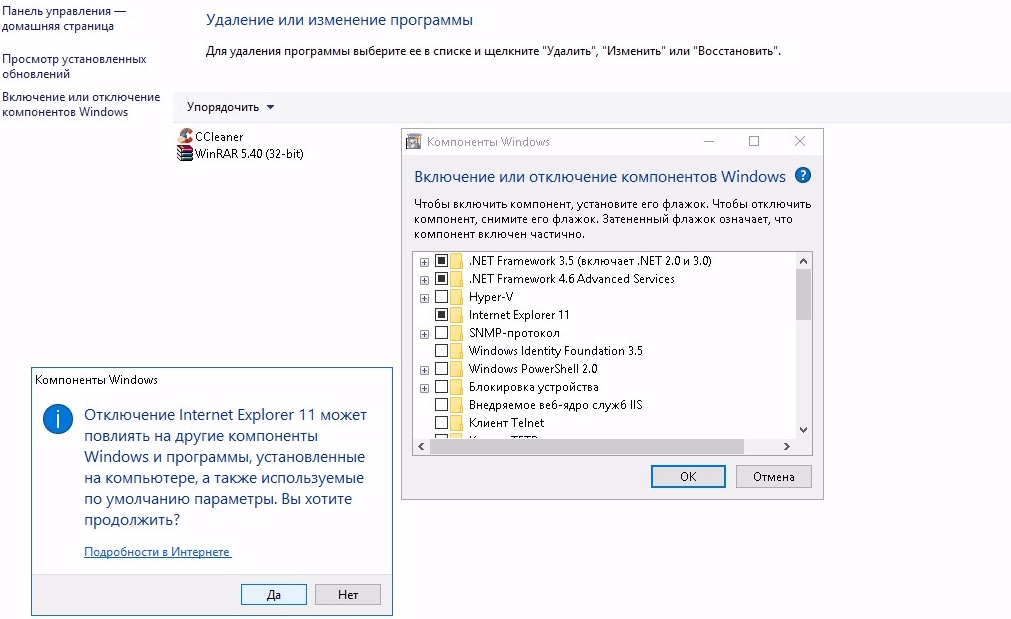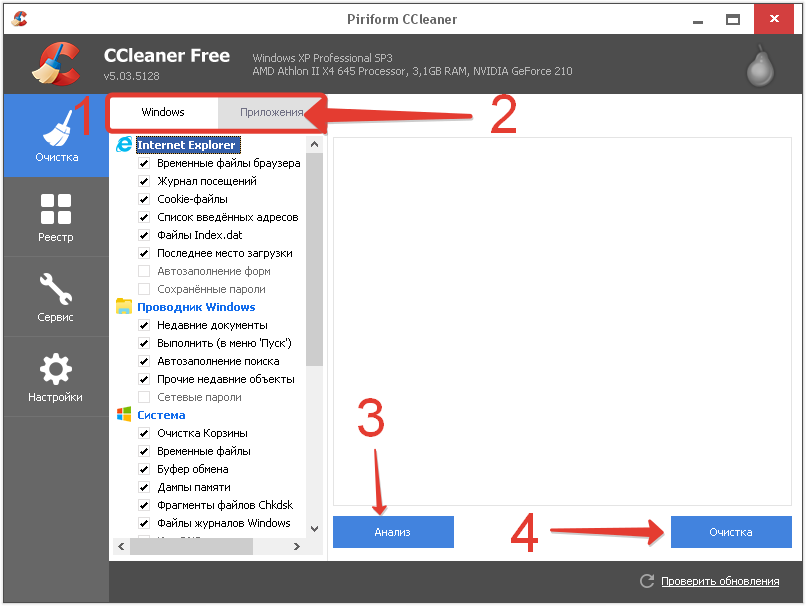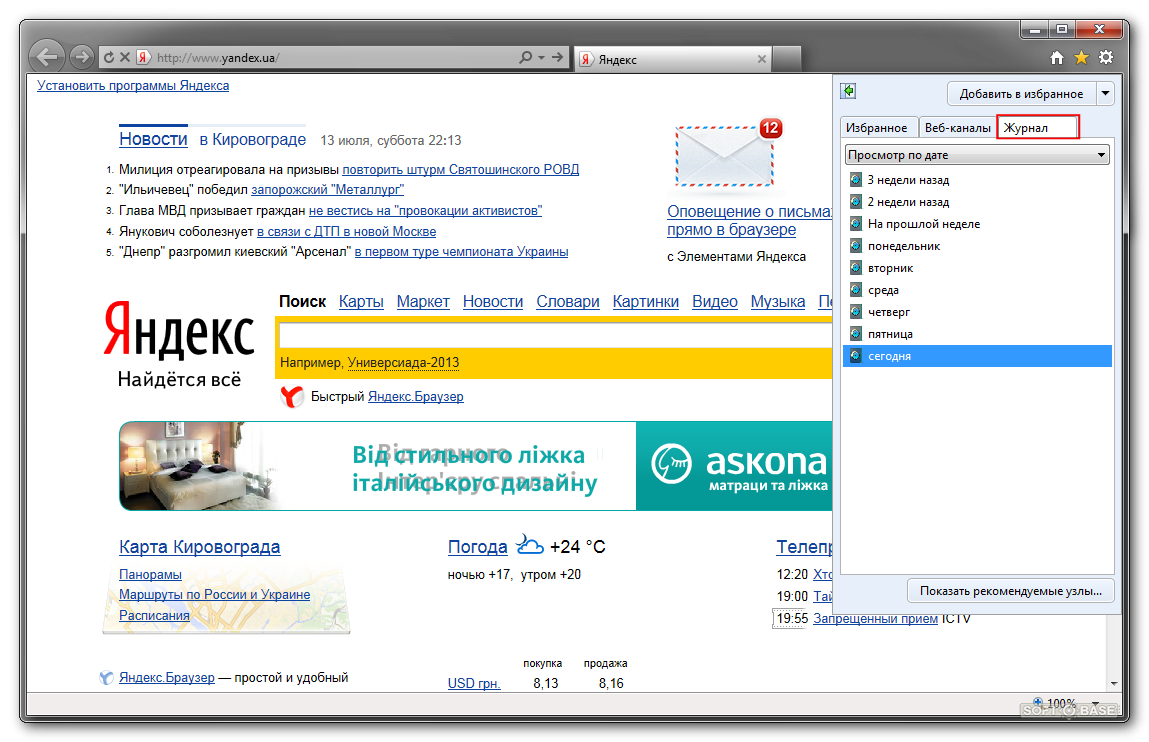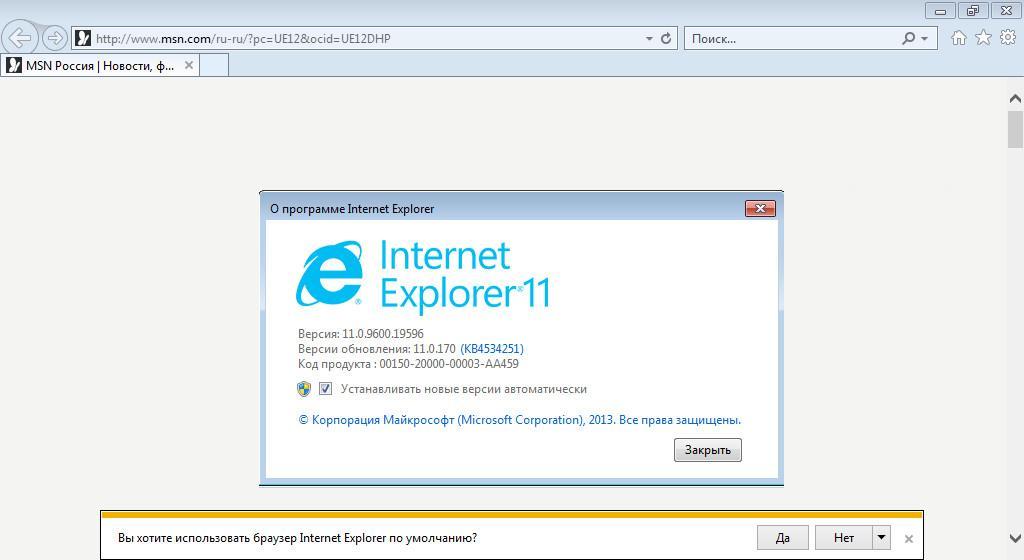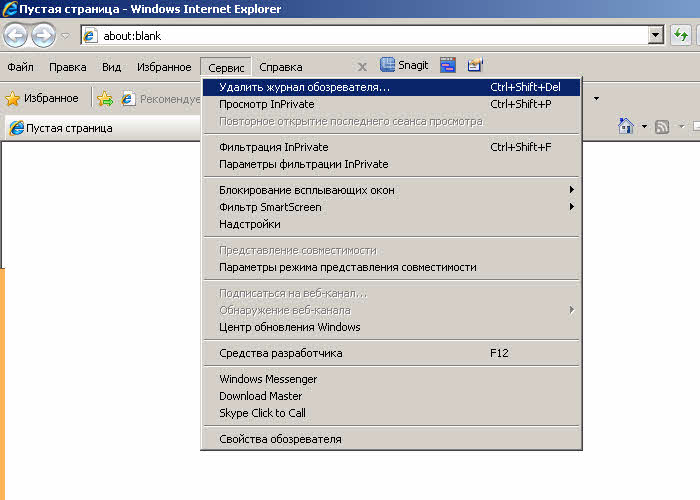Эффективные методы удаления закрепленных сайтов в Explorer
На этой странице вы найдете полезные советы и подробные инструкции по удалению закрепленных сайтов в браузере Internet Explorer. Следуйте нашим рекомендациям, чтобы быстро и легко очистить ваш браузер от ненужных закрепленных сайтов.
Откройте браузер Internet Explorer.
Как удалить Internet Explorer
Нажмите правой кнопкой мыши на закрепленный сайт, который хотите удалить.
Как удалить ac-ch.ru (тулбар, поиск, дом. страница)
Выберите опцию Открепить от начального экрана из контекстного меню.
Как удалить Internet Explorer в Windows 8
Перейдите в настройки браузера, нажав на значок шестеренки в правом верхнем углу.
Как удалить или отключить Internet Explorer на Windows 10?
Выберите Свойства обозревателя из выпадающего меню.
Как удалить Internet Explorer в Windows 10
Перейдите на вкладку Общие.
В разделе Начальная страница удалите закрепленные сайты, которые хотите убрать.
Нажмите Применить, чтобы сохранить изменения.
Как удалить Интернет Эксплорер на Виндовс 10
Как удалить все закладки сразу в браузере Google Chrome
Закройте и снова откройте браузер, чтобы изменения вступили в силу.
Проверьте, что закрепленные сайты больше не отображаются в браузере.